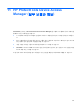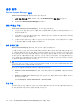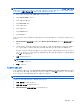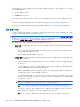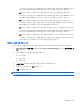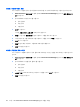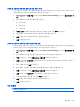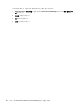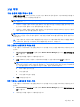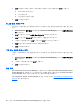HP ProtectTools User Guide-Windows XP, Windows Vista, Windows 7
고급 작업
구성 설정에 대한 액세스 통제
사용자 액세스 설정 창에서, 관리자는 "간단한 구성" 페이지와 "장치 클래스 구성" 페이지를 사용할 수
있도록 허용할 그룹이나 사용자를 지정합니다.
주: 사용자나 그룹은 "최대 사용자 관리자 권한"이 있어야만 사용자 액세스 설정 창에서 설정을 변경
할 수 있습니다.
●
사용자나 그룹은 사용자 액세스 설정 창에서 "구성 설정 보기(읽기 전용)" 권한을 받아야만 "간단
한 구성"과 "장치 클래스 구성" 정보를 확인할 수 있습니다.
●
사용자나 그룹은 사용자 액세스 설정 창에서 "구성 설정 변경" 권한을 받아야만 "간단한 구성"과
"장치 클래스 구성" 정보를 변경할 수 있습니다.
주: 관리자 그룹에 속한 사용자라도 "간단한 구성" 및 "장치 클래스 구성" 창을 보려면 "읽기" 권한이
있어야 하고 "간단한 구성" 및 "장치 클래스 구성" 창을 이용해 데이터를 변경하려면 "변경" 권한이 있
어야 합니다.
주: 모든 사용자 및 그룹의 액세스 레벨을 평가한 다음, 어느 사용자에게 특정 액세스 레벨을 허용하
지도 거부하지도 않았다면 그 사용자는 해당 레벨에 대한 액세스가 거부됩니다.
기존 그룹이나 사용자에게 액세스 허용
기존 그룹이나 사용자에게 구성 설정을 확인하거나 변경할 수 있는 권한을 허용하려면 다음과 같이 하
십시오.
1.
HP ProtectTools 관리 콘솔의 왼쪽 창에서 Device Access Manager 를 누르고 사용자 액세스 설
정을 누릅니다.
2.
액세스를 허용할 그룹이나 사용자를 누릅니다.
3.
권한 아래에서, 선택한 그룹이나 사용자에게 허용할 각 권한 유형에 대해 허용을 누릅니다.
주: 허용된 권한은 누적됩니다. 예를 들어, “구성 설정 변경” 권한을 받은 사용자에게는 “구성 설
정 보기(읽기 전용)” 권한도 자동으로 부여됩니다. “최대 사용자 관리자 권한”을 받은 사용자에게
는 “구성 설정 변경”과 “구성 설정 보기(읽기 전용)” 권한도 함께 부여됩니다.
●
최대 사용자 관리자 권한
●
구성 설정 변경
●
구성 설정 보기(읽기 전용)
4.
저장 아이콘을 누릅니다.
기존 그룹이나 사용자에게 액세스 거부
기존 그룹이나 사용자에게 구성 설정을 확인하거나 변경할 수 있는 권한을 거부하려면 다음과 같이 하
십시오.
1.
HP ProtectTools 관리 콘솔의 왼쪽 창에서 Device Access Manager 를 누르고 사용자 액세스 설
정을 누릅니다.
2.
액세스를 거부할 그룹이나 사용자를 누릅니다.
고급 작업
81